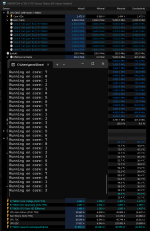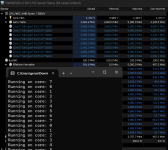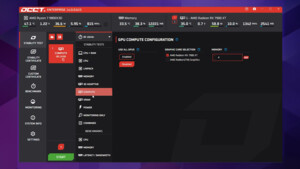Sorry das ich mich jetzt erst melde habe einen sehr komplizierten Patienten ( PC mit verdammt vielen Problemen die der Benutzer verursacht hatte ) auf dem OP Tisch gehabt, aber alles griechtet bekommen OHNE Windows neu zu installieren zu müssen.
Aber mal ein kleine Anleitung wie ich bei der Überprüfung vorgehe:
Den Core Boot Tester lasse ich 10 Minuten laufen, da dort aber keine Boot Takte angezeigt werden lässt man HWINFO gleichzeitig laufen.
Hier sieht man welche Kerne wie hoch boosten.
Man sieht das die Kerne 1, 4, 5, 7 und 8 die 5 GHz erreichen ABER wenn man die effektiven Kerntakte betrachtet ist das nicht der Fall.
Das habe ich als Ausgangpunkt für das folgende genommen.
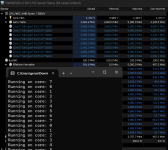
Du brauchst zuerst mal dieses Programm um die Konfiguration zu ändern, man kann das auch in einem anderen Programm machen aber ich benutz dieses immer um Konfigurationen zu ändern.
https://notepad-plus-plus.org/downloads/
Beim folgenden Bild habe ich leider nicht die gesamte Ansicht von diesem genommen.
Siehe Punkt 2.

Also zuerst stellt mal im Core Optimizer ALLE Kerne auf - 20 ein.
Dann lässt man den Core Cycler mit den Einstellungen bei:
1. Hier legt man die länge der Tests für die einzelnen Kerne fest, bei mir 6 Minuten pro Kern.
2. Wie viele Durchläufe soll das Programm durchführen? Das lege ich zuerst auf 1 Durchgang fest um schnell die Einstellungen zu testen.
3. Hier sieht man beim Start des Programmes die Zusammenfassung wie alles getestet wird, hier waren es noch 10000 Durchläufe. Hatte es noch nicht geändert.
4. So sieht das aus wenn das Programm läuft, wenn ein Kern OHNE Probleme durchgelaufen ist wird das mit grün angezeigt. Falls mit rot ein Fehler kommt trotzdem mal den Durchgang zu Ende laufen lassen, vielleicht werden andere Kerne auch Fehlerhaft angezeigt.
Die Fehlerhaften Kerne dann von - 20 auf - 15 stellen und die Kerne die es geschafft haben von - 20 auf - 25 stellen. So kann man die Kerne grob einstellen, für die Feinabstimmung nur noch 1 Punkt hoch oder runter einstellen, als von z. B. -25 auf - 24 ( bei einem Kern der den Test als fehlerhaft beendet hat ) oder -26 ) ein Kern der ohne Fehler durchgelaufen ist.
WENN alle Kerne OHNE Fehler durchlaufen dann habe ich die Testzeit pro Kern auf 15 Minuten gestellt und da kamen dann doch noch Fehler also die Fehlerhaften Kerne um 2 Punkte angehoben.
Im Ryzen Master gibt es auch die Möglichkeit die Kerne zu testen ABER da hat das Programm bei mir Grütze angezeigt. Die Werte die da angezeigt werden habe nicht gestimmt.
Nach den ganzen Tests bin ich hier gelandet ABER wenn man wie ich öfter zwischen den 65W und 95W Profil wechselt sollte man für beide Profile auch die Werte vom CO mit dem CC überprüfen. Bei mir sind da keine Abweichungen aber es kann pssieren.